Czym jest VPN? Zalety i wady wirtualnej sieci prywatnej VPN

Czym jest VPN, jakie są jego zalety i wady? Omówmy z WebTech360 definicję VPN oraz sposób zastosowania tego modelu i systemu w praktyce.
Dysk Google to bezpieczny sposób na bezpłatne pobieranie filmów. Obiekt w chmurze jest w stanie przechowywać różne pliki, w tym filmy, audio i zdjęcia. Jeśli już pobrałeś filmy z pliku Google, będą one znajdować się na Twoim „Moim dysku” na Dysku Google.
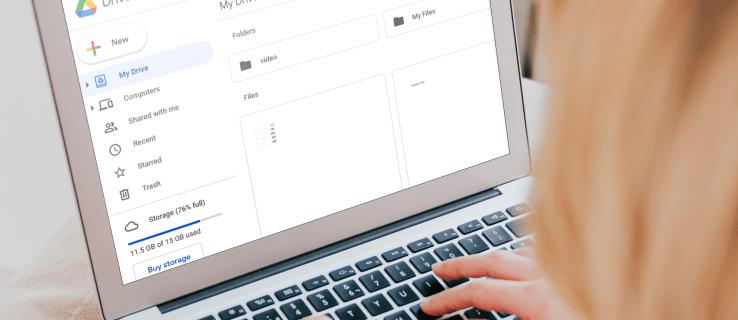
W tym artykule pokażemy, jak znaleźć i pobrać wszystkie pliki filmowe z Dysku Google, korzystając z przewodnika krok po kroku. Ponadto odpowiemy na niektóre często zadawane pytania na ten temat.
Jak znaleźć i pobrać wszystkie swoje filmy z Dysku Google?
Aby pobrać pliki filmowe z Dysku Google, musisz najpierw znaleźć film lub filmy, które chcesz obejrzeć. Gdy znajdziesz na Dysku Google link do filmu, który chcesz obejrzeć, wykonaj następujące czynności:
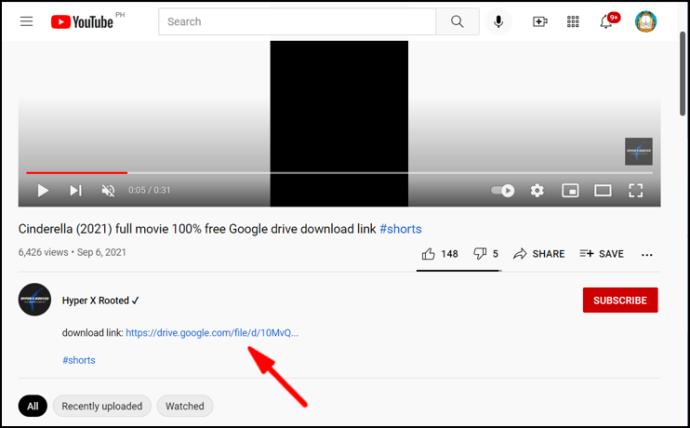
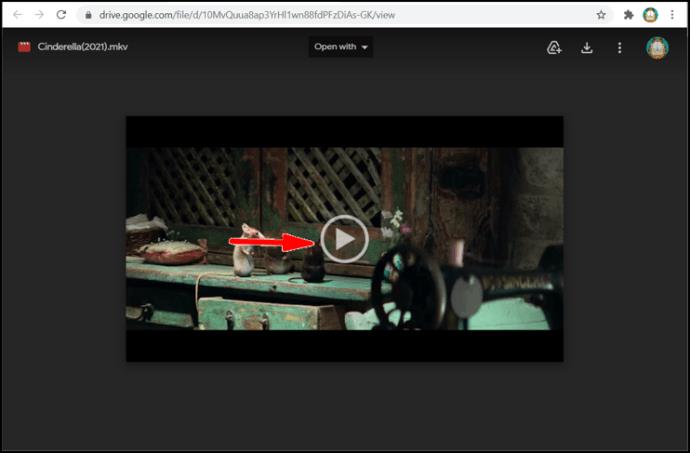
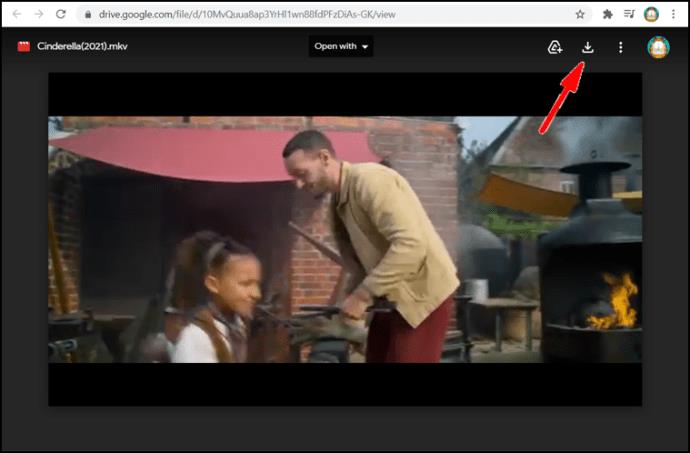
Jeśli chcesz dodać film na dysku Google przed pobraniem:
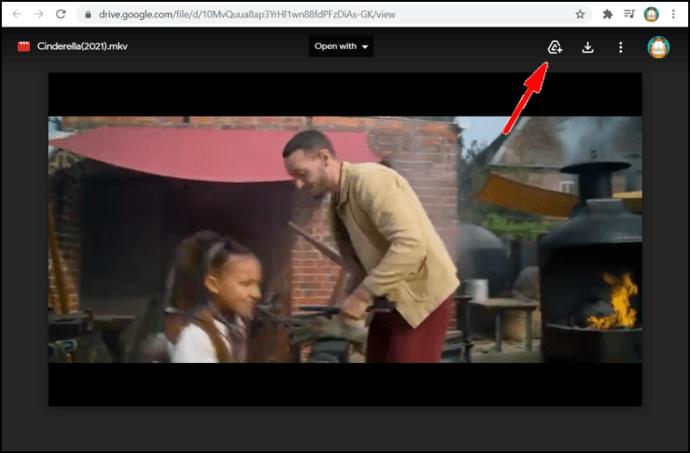
Gdy chcesz obejrzeć dodany film:
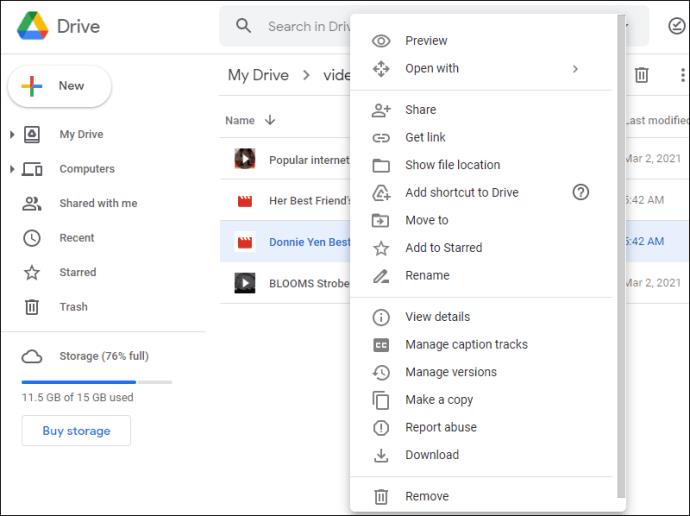
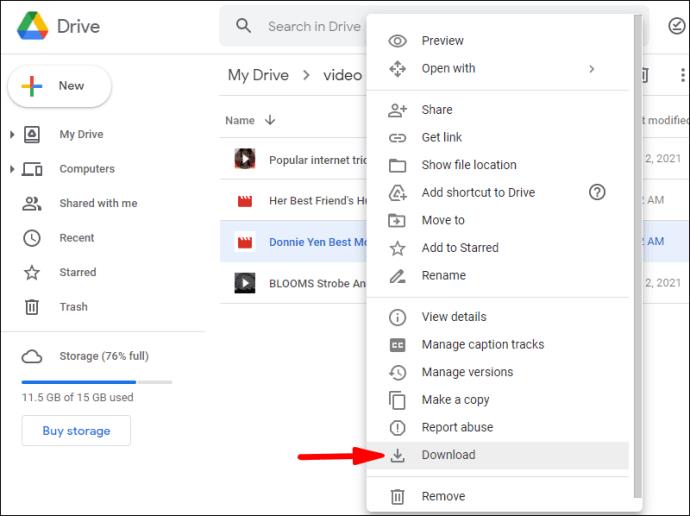
Uwaga: Jeśli jesteś użytkownikiem systemu Windows/PC i chcesz pobrać więcej niż jeden plik filmowy, naciśnij klawisz Ctrl, a następnie kliknij pliki, które chcesz pobrać. Użytkownicy komputerów MacBook muszą nacisnąć Command, a następnie kliknąć pliki.
Dodatkowe często zadawane pytania
Jak znaleźć filmy na Dysku Google?
Oglądanie filmów na Dysku Google jest naprawdę łatwe, jeśli wiesz, jak to zrobić. Ponadto możesz stworzyć własną bibliotekę, przechowując filmy w pliku po ich pobraniu.
Najpierw wybierz film, który chcesz obejrzeć. Użyjmy Kopciuszka jako przykładu. Następnie wykonaj następujące czynności:
1. Wyszukaj w Google witrynę: „drive.google.com Cinderella”.
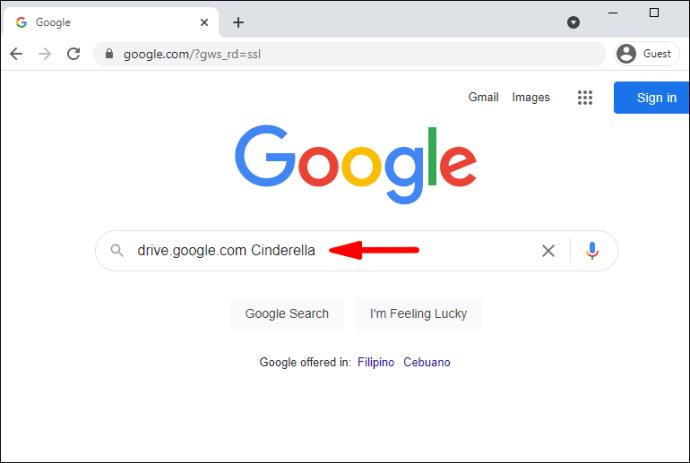
2. Wybierz wersję Kopciuszka, którą chcesz obejrzeć.
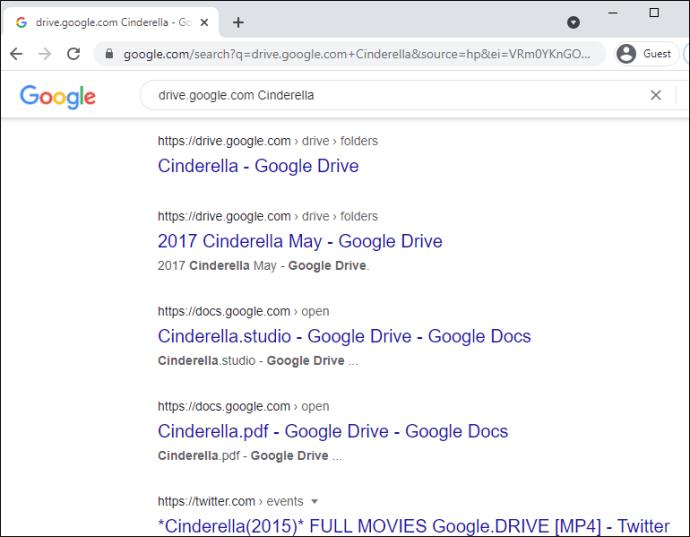
Masz teraz dwie możliwości: Opcja 1: Oglądaj bez zapisywania na komputerze. Opcja 2: Zapisz, a następnie obejrzyj.
Aby zapisać film, wykonaj krok 3:
3. Po pobraniu kliknij obraz/ikonę „Dodaj skrót do Dysku”.
4. Wybierz folder, w którym chcesz zapisać film na Dysku Google, a następnie zapisz.
Uwaga: przed pobraniem sprawdź zabezpieczenia filmu i przeskanuj w poszukiwaniu wirusów, ponieważ Google nie jest w stanie tego zrobić, gdy plik filmu jest większy niż maksymalny rozmiar pliku.
Jak pobrać wszystkie pliki z Dysku Google?
Jeśli chcesz pobrać plik lub więcej niż jeden plik, wykonaj następujące kroki:
1. Przejdź do swojego konta.
2. Kliknij plik, który chcesz pobrać.
3. Kliknij prawym przyciskiem myszy, a następnie wybierz Pobierz.
Uwaga: jeśli chcesz pobrać więcej niż jeden plik, użytkownicy systemu Windows muszą nacisnąć klawisz Ctrl, a następnie kliknąć wymagane pliki. Użytkownicy komputerów MacBook muszą nacisnąć Command, a następnie kliknąć pliki.
Czy możesz pobrać udostępniony plik z Dysku Google?
Możesz pobrać udostępniony plik lub folder. Aby pobrać, wykonaj następujące czynności:
1. Przejdź do swojego konta.
2. W menu głównym (po lewej stronie ekranu) kliknij „Udostępnione dla mnie”.
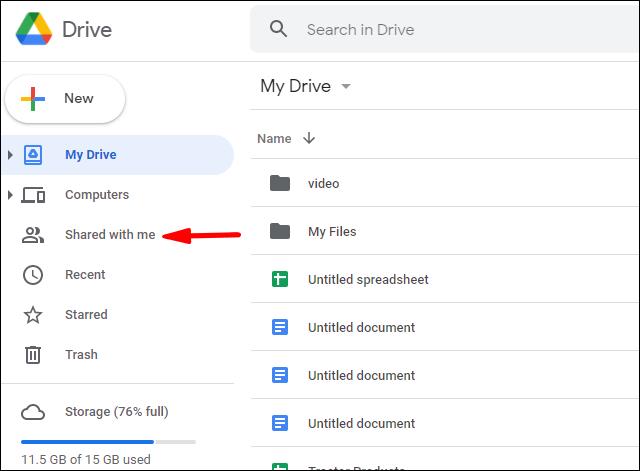
3. Jeśli jesteś użytkownikiem systemu Windows/PC, kliknij prawym przyciskiem myszy plik lub folder, który chcesz pobrać. Użytkownicy komputerów MacBook powinni nacisnąć klawisz Ctrl, a następnie kliknąć.
4. Kliknij „Pobierz”.
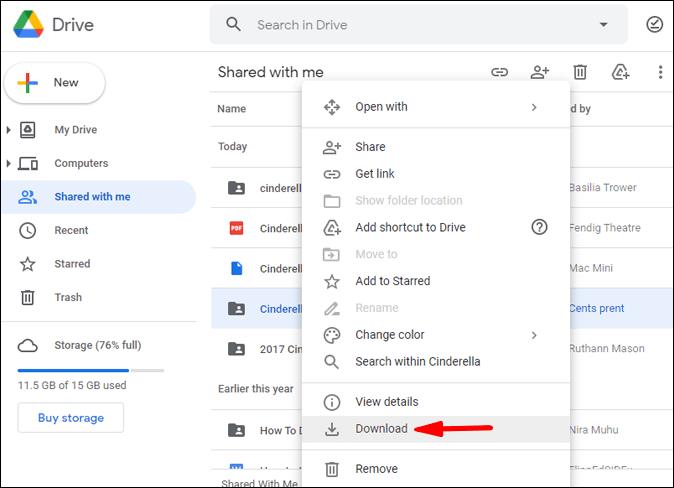
Kto pobrał plik z mojego Dysku Google?
Aby zobaczyć, kto pobrał plik z Twojego Mojego Dysku Google, musisz przejść do „ Dziennika kontroli Dysku”. Dziennik rejestruje listy za każdym razem, gdy ktoś używa Twojej „domeny” do przeglądania i/lub pobierania jednego z Twoich plików. Aby uzyskać dostęp do dziennika kontrolnego Dysku, wykonaj te czynności:
1. Przejdź do swojego konta.
2. Kliknij Raporty.
3. Kliknij Audyt.
4. Kliknij Dysk.
W dzienniku będą wyświetlane następujące kategorie informacji:
Opis wydarzenia: To jest podsumowanie wydarzeń, które miały miejsce.
Użytkownik: To pokaże ci, kto przeprowadził czynność.
Nazwa zdarzenia: Pokazuje zdarzenie/akcję wykonaną przez użytkownika.
Adres IP: To jest adres IP użytkownika.
Typ pliku: pokaże typ pliku na Dysku, którego dotyczy działanie.
Właściciel: Określa, który użytkownik jest właścicielem którego pliku.
Data: To pokaże datę, w której miało miejsce wydarzenie lub czynność.
Uwaga „Podstawowi” użytkownicy Dysku Google: aby dowiedzieć się, kto pobrał dane z Twojego Dysku Google, musisz najpierw przejść na Google Apps Unlimited lub na konto Google Apps dla Szkół i Uczelni.
Dziennik kontroli będzie również rejestrował te działania: usuwanie, tworzenie, aktualizowanie, drukowanie oraz udostępnianie zawartości dysku. Dotyczy to również treści utworzonych w innych aplikacjach Google, takich jak Prezentacje Google, Dokumenty czy Arkusze. Treści utworzone w innym miejscu, a następnie przesłane, takie jak pliki PDF lub dokumenty/pliki programu Word, również zostaną wymienione w dzienniku kontroli.
Czy pobieranie filmów z Dysku Google jest nielegalne?
Nie ma prostej odpowiedzi na to pytanie. Pobieranie niektórych filmów jest legalne, a innych nie. Może to również zależeć od tego, gdzie mieszkasz. Jeśli pliki nie są chronione prawami autorskimi, ich pobieranie i używanie nie jest nielegalne. Przesyłanie własnych domowych filmów wideo w celu udostępnienia lub oglądanie filmów kogoś innego, do oglądania których cię zaprosili, jest całkowicie legalne.
Przesyłanie strumieniowe lub pobieranie filmu chronionego prawem autorskim jest legalne, jeśli jest używane wyłącznie do oglądania osobistego. Udostępnianie pobranych plików online lub w jakikolwiek inny sposób jest nielegalne.
Jeśli film został sfałszowany, pobieranie go, a następnie udostępnianie jest zdecydowanie nielegalne. Po pierwsze, przesyłanie go przez jakiekolwiek witryny jest nielegalne.
Jak wyodrębnić dane z Dysku Google?
Jeśli chcesz pobrać (wyodrębnić) jeden lub więcej plików, szybciej jest umieścić je najpierw w folderze na Dysku Google. Po utworzeniu folderu wykonaj następujące kroki, aby pobrać dane na komputer:
1. Przejdź do swojego konta.
2. Przejdź do sekcji folderów i znajdź folder, który chcesz pobrać.
3. Kliknij folder prawym przyciskiem myszy.
4. Wybierz „Pobierz” (w dolnej części ekranu).
Uwaga: Proces pobierania folderu jest taki sam dla komputerów PC i Mac. Pamiętaj, że Dokument Google może najpierw zmienić format na inny, jeśli chcesz go opublikować w witrynie internetowej lub wysłać do osoby, która nie ma dostępu do Dysku Google ani go nie używa. Zmieniając format, będą mogli otworzyć dokument/plik, kiedy go do nich wyślesz.
Jak znaleźć moje pliki na Dysku Google?
Jest to szybki i łatwy proces. Aby znaleźć swoje pliki na Moim dysku Google, wykonaj następujące czynności:
1. Przejdź do swojego konta.
2. Sprawdź, czy pojawił się Twój dysk Mój Google.
3. Wyszukaj, a następnie wybierz żądany plik, klikając go dwukrotnie.
Uwaga: podczas otwierania dokumentu, arkusza, prezentacji Prezentacji, Rysunku Google lub formularza plik zostanie otwarty w tej aplikacji, a nie na Dysku Google. Pliki można zapisać na komputerze zgodnie ze zwykłym procesem „Zapisz jako”. Podczas otwierania pliku wideo, pliku PDF, pliku pakietu Microsoft Office, pliku audio lub zdjęcia plik otwiera się na Dysku Google. Następnie możesz zapisać pliki na swoim komputerze.
Miłej jazdy Google
Ufamy, że ten artykuł pomógł Ci pobierać filmy i zapisywać je na Moim Dysku Google. Mamy nadzieję, że teraz powinieneś być w stanie wyodrębnić dane z Dysku Google i wiedzieć, gdzie znaleźć swoje pliki.
Czy kiedykolwiek miałeś problemy ze znalezieniem i pobraniem filmów z Dysku Google? Czy skorzystałeś z którejś z porad i wskazówek przedstawionych powyżej? Daj nam znać w sekcji komentarzy poniżej.
Czym jest VPN, jakie są jego zalety i wady? Omówmy z WebTech360 definicję VPN oraz sposób zastosowania tego modelu i systemu w praktyce.
Zabezpieczenia systemu Windows oferują więcej niż tylko ochronę przed podstawowymi wirusami. Chronią przed phishingiem, blokują ransomware i uniemożliwiają uruchamianie złośliwych aplikacji. Jednak te funkcje nie są łatwe do wykrycia – są ukryte za warstwami menu.
Gdy już się tego nauczysz i sam wypróbujesz, odkryjesz, że szyfrowanie jest niezwykle łatwe w użyciu i niezwykle praktyczne w codziennym życiu.
W poniższym artykule przedstawimy podstawowe operacje odzyskiwania usuniętych danych w systemie Windows 7 za pomocą narzędzia Recuva Portable. Dzięki Recuva Portable możesz zapisać dane na dowolnym wygodnym nośniku USB i korzystać z niego w razie potrzeby. Narzędzie jest kompaktowe, proste i łatwe w obsłudze, a ponadto oferuje następujące funkcje:
CCleaner w ciągu kilku minut przeskanuje Twoje urządzenie w poszukiwaniu duplikatów plików i pozwoli Ci zdecydować, które z nich możesz bezpiecznie usunąć.
Przeniesienie folderu Pobrane z dysku C na inny dysk w systemie Windows 11 pomoże zmniejszyć pojemność dysku C i sprawi, że komputer będzie działał płynniej.
Jest to sposób na wzmocnienie i dostosowanie systemu tak, aby aktualizacje odbywały się według Twojego harmonogramu, a nie harmonogramu firmy Microsoft.
Eksplorator plików systemu Windows oferuje wiele opcji zmieniających sposób wyświetlania plików. Być może nie wiesz, że jedna ważna opcja jest domyślnie wyłączona, mimo że ma kluczowe znaczenie dla bezpieczeństwa systemu.
Przy użyciu odpowiednich narzędzi możesz przeskanować swój system i usunąć programy szpiegujące, reklamowe i inne złośliwe programy, które mogą znajdować się w systemie.
Poniżej znajdziesz listę oprogramowania zalecanego przy instalacji nowego komputera, dzięki czemu będziesz mógł wybrać najpotrzebniejsze i najlepsze aplikacje na swoim komputerze!
Przechowywanie całego systemu operacyjnego na pendrive może być bardzo przydatne, zwłaszcza jeśli nie masz laptopa. Nie myśl jednak, że ta funkcja ogranicza się do dystrybucji Linuksa – czas spróbować sklonować instalację systemu Windows.
Wyłączenie kilku z tych usług może znacznie wydłużyć czas pracy baterii, nie wpływając przy tym na codzienne korzystanie z urządzenia.
Ctrl + Z to niezwykle popularna kombinacja klawiszy w systemie Windows. Ctrl + Z pozwala zasadniczo cofać działania we wszystkich obszarach systemu Windows.
Skrócone adresy URL są wygodne w czyszczeniu długich linków, ale jednocześnie ukrywają prawdziwy adres docelowy. Jeśli chcesz uniknąć złośliwego oprogramowania lub phishingu, klikanie w ten link bezmyślnie nie jest rozsądnym wyborem.
Po długim oczekiwaniu pierwsza duża aktualizacja systemu Windows 11 została oficjalnie udostępniona.













